برای کار کردن با دستگاه های Apple باید نحوه استفاده از iTunes را به خوبی بدانید. در واقع یکی از نقاط ضعف محصولات Apple این است که برای اکثر امور نیازمند iTunes است. به همین دلیل تصمیم گرفتیم کار کردن با این نرم افزار را در مراحل مختلف به شما آموزش دهیم. در این مقاله روش قرار دادن عکس را در iPhone و iPod و … به شما آموزش دهیم.
قرار دادن عکس های مورد نظر در یک پوشه
ابتدا همه عکس هایی که قصد دارید آن را در iDevice خود بریزید در یک پوشه قرار دهید. چراکه از طریق iTunes نمی توانید عکس هایتان را از چند پوشه انتخاب کنید و همه عکس ها باید در یک Folder قرار داشته باشند. بنابراین پیش از شروع کار، یک فولدر ساخته و عکس های مورد نظر را در آن جمع آوری کنید.
قرار دادن عکس ها در آیفون
بعد از دریافت و نصب آخرین نسخه iTunes، گوشی iPhone یا iPad خود را به سیستم متصل کنید. برنامه iTunes بدون درخواست شما باز می شود.
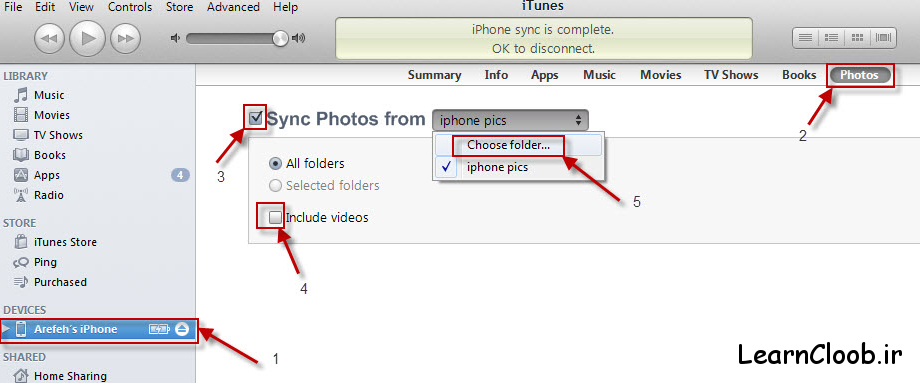
شماره ۱- در منوی سمت چپ روی نام گوشی خود کلیک کنید
شماره ۲- در صفحه ای که باز می شود گزینه Photo را انتخاب کنید.
شماره ۳ و ۴- گزینه Sync و سپس Video Included را انتخاب کنید.
شماره ۵- از قسمت مربوط به Folder ها گزینه Choose Folder را انتخاب کنید.
قبل از اینکه کارتان را ادامه بدهید باید به شما اطلاع دهیم که همه عکس های iPhone شما به جز عکس هایی که با گوشی گرفته اید پاک خواهد شد. در واقع اگر عکسی را از کامپیوتر به گوشی منتقل کردید، این بار عکس شما پاک می شود. البته در ادامه آموزش خواهیم داد که چگونه از پاک شدن عکس هایتان جلوگیری کنید
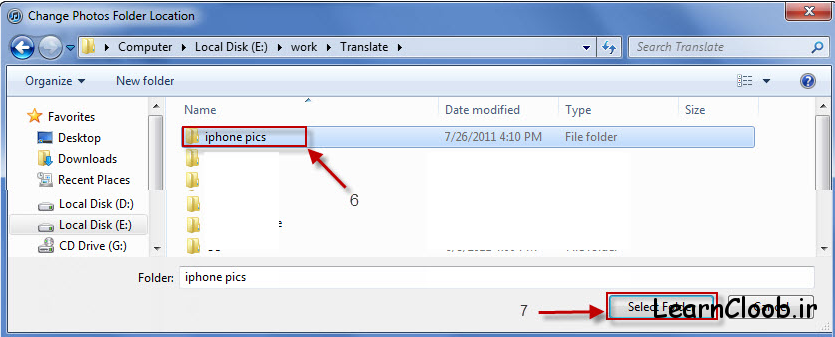
شماره ۶ و ۷- در صفحه ای که باز می شود فولدری که قبلا ساختید را بیابید. زمانی که به فولدر رسیدید، دو بار روی آن کلیک نکنید. تنها یک بار روی نام فولدر کلیک کرده و دکمه Select Folder را کلیک کنید.
دکمه Sync در iTunes را کلیک کنید تا عکس ها داخل فولدر قرار بگیرند. اگر قصد دارید تعدادی از عکس ها را پاک کنید یا به این عکس های قبلی تعدادی عکس اضافه کنید، کافی است تغییرات را در فولدر نام برده شده انجام داده و سپس مجددا عملیت Sync فولدر با iTunes را انجام دهید.
توجه کنید که مکان این فولدر را به خاطر بسپارید. زیرا اگر بخواهید هر بار عکس های جدیدی به عکس های دستگاه Apple خود اضافه کنید یا باید از همین فولدر که عکس های قبلی در آن موجود است، استفاده کنید یا از عکس های قدیمی موجود در گوشی خود خداحافظی کنید.
 کلوپ آموزش آموزش از جنس اینترنت،آموزش رایگان آشپزی،بازاریابی و …
کلوپ آموزش آموزش از جنس اینترنت،آموزش رایگان آشپزی،بازاریابی و …





